在日常生活中,我们经常会遇到需要修改照片背景色的情况,特别是在使用手机拍摄照片时,有时候想要将背景色调整为特定颜色,以突出主题或营造特定氛围。而如何在手机上简单地将照片背景色改成蓝色,成为了许多人关注的问题。下面就让我们一起来探讨一下手机如何改一寸照片背景色,以及照片背景怎么改成蓝色的方法和技巧。
照片背景怎么改成蓝色
步骤如下:
1.利用PS打开要进行处理的照片。点击“工具栏”中的“魔棒”工具,勾选“连续”并设置合适的“容差”值。然后点击照片背景部分将其选中。必要时可按住Shift键,进行选区的添加操作。
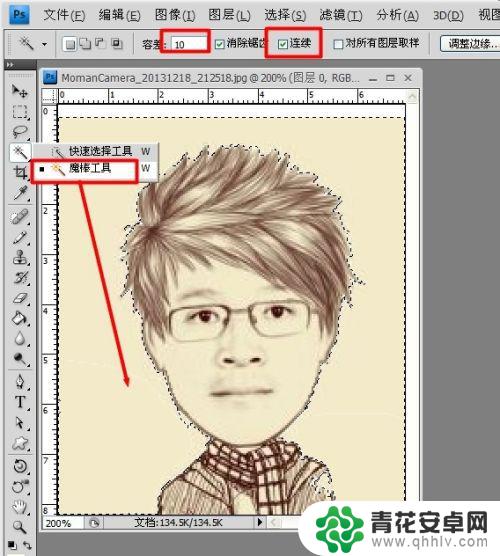
2.接着根据通用照片蓝色背景色(其RGB为“67 142 219”),点击“设置前景色”按钮。利用该RGB进行设置,并点击“确定”按钮。

3.然后选择“工具栏”中的“油漆桶”工具,对背景部分进入填充,即可改变照片的背景色。
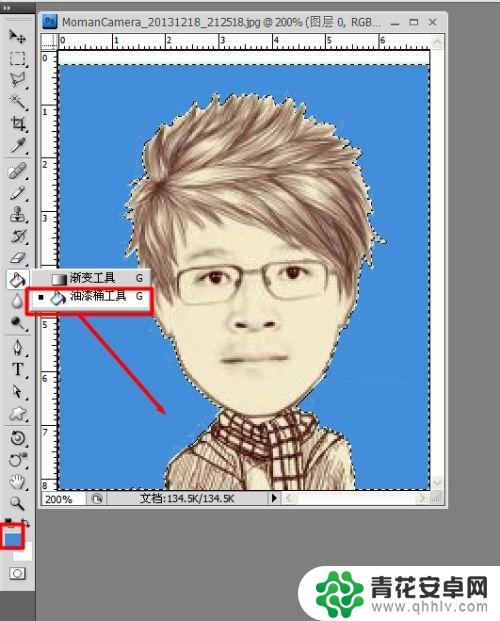
4.还有一种改变背景色的方法就是利用“色彩范围”功能来实现。首先选择“多边开套索工具”,将人物与背景色颜色相近的部分选出来。效果如图:
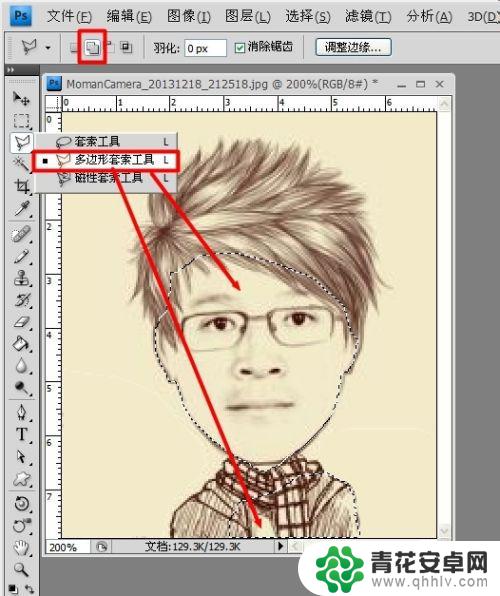
5.接着点击“选择”-> “反向”项,将选区反选。
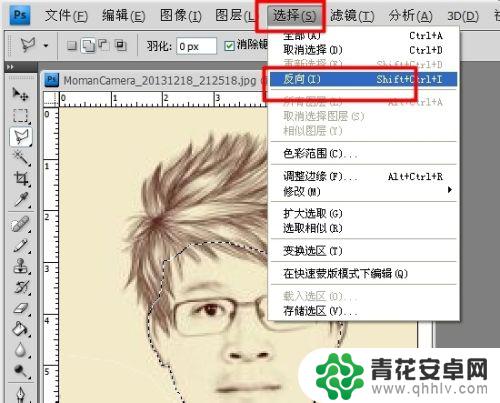
6.然后再点击“选择”->“色彩范围”项。
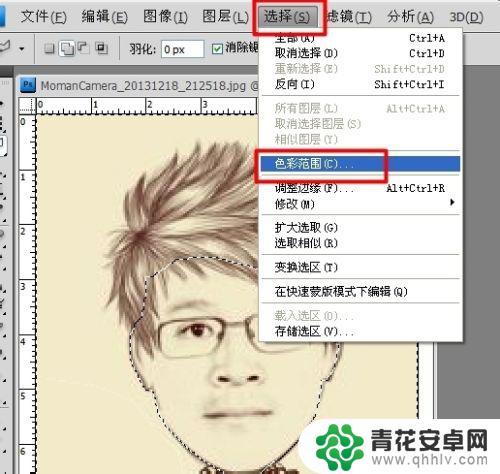
7.在弹出的窗口中,利用颜色吸管工具点击背景色。并设置合适的“颜色容差,效果如图所示:
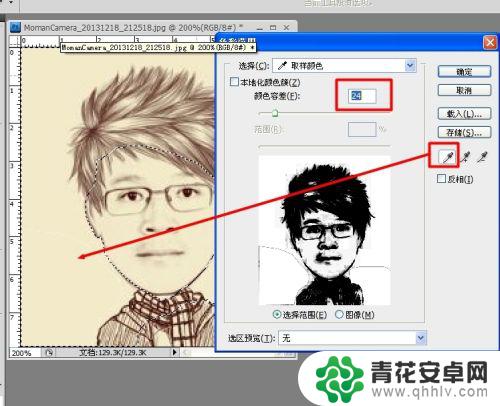
8.然后点击“多边形套索工具”,将选区叠加方式设置为“从选区中减去”,接着将多余选区删除。

9.最后为背景色填充蓝色,并用橡皮擦将多余部分背景色除去即可。
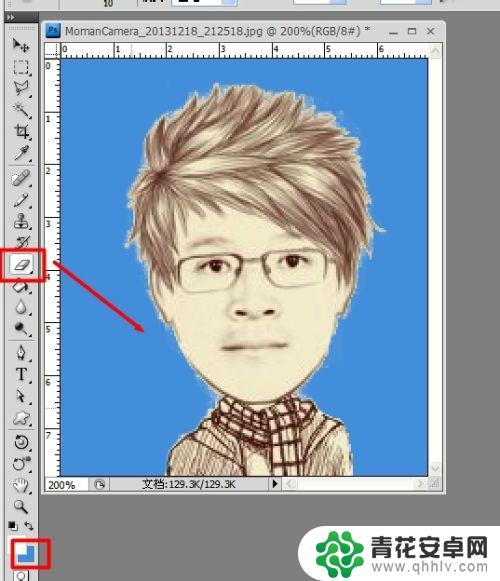
以上就是手机如何改一寸照片背景色的全部内容,如果你遇到这个问题,可以尝试按照以上方法解决,希望这对你有所帮助。










